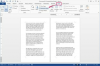Ārējais cietais disks glabā vairāk failu nekā kompaktdiskā.
Toshiba ražo vairākus ārējo cieto disku modeļus, no kuriem lielākā daļa ir saderīgi ar jebkuru datoru, kuram ir USB ports. Toshiba ārējā cietajā diskā var ievietot praktiski jebkura veida failus vai mapes, kas nav instalēta programmatūra. Varat izmantot ārējo cieto disku, lai dublētu visus savus fotoattēlus, dokumentus un citus failus, ja izmantojat datoru kļūme, vai arī varat saglabāt savā diskā noteiktus failus, piemēram, filmu failus, kas ir pārāk lieli jūsu iebūvētajai krātuvei jaudu. Toshiba ārējo cieto disku var izmantot ar Windows XP, Vista un 7.
Diska iestatīšana
1. darbība
Savienojiet ārējo cieto disku ar datoru, izmantojot USB kabeli, kas parasti tiek piegādāts kopā ar cieto disku.
Dienas video
2. darbība
Ievietojiet ārējā cietā diska komplektācijā iekļauto draivera disku datora kompaktdisku diskdzinī, ja tas tika komplektā ar disku. Dažiem modeļiem draiveris tiks saglabāts pašā cietajā diskā.
3. darbība
Izpildiet visus ekrānā redzamos norādījumus, lai instalētu ārējā cietā diska draiveri neatkarīgi no tā, vai tas ir iekšējais vai diskā. Ja instalēšana ir pabeigta, izņemiet disku.
Atsevišķu failu ievietošana diskā
1. darbība
Divreiz noklikšķiniet uz darbvirsmas ikonas "Mans dators", lai to atvērtu. Ja jūsu Windows versijā nav šīs ikonas, noklikšķiniet uz "Sākt", pēc tam uz "Dators". Veiciet dubultklikšķi uz ārējā diska sarakstā, lai atvērtu attiecīgā diska logu.
2. darbība
Noklikšķiniet uz jebkuras mapes vai faila, kuru vēlaties saglabāt diskdzinī, un velciet to uz logu, kas apzīmē jūsu ārējo cieto disku.
3. darbība
Atkārtojiet vilkšanas un nomešanas procedūru visiem failiem, kurus vēlaties pārvietot, pēc tam pagaidiet, līdz pārsūtīšana ir pabeigta. Atkarībā no jūsu iestatījumiem jūsu dators var automātiski izdzēst failus no to iepriekšējām atrašanās vietām vai arī neizdzēst. Ja faili tiek tikai kopēti ārējā diskdzinī, nevis pārvietoti, iespējams, vēlēsities ar peles labo pogu noklikšķināt uz failiem to sākotnējā atrašanās vietā un pēc pārsūtīšanas pabeigšanas atlasīt "Dzēst".
Pilna sistēmas dublēšana
1. darbība
Noklikšķiniet uz "Sākt", pēc tam uz "Programmas" vai "Visas programmas", pēc tam uz "Piederumi" un pēc tam uz "Sistēmas rīki". Iespējams, operētājsistēmā Windows Vista būs jānoklikšķina uz "Sistēma un uzturēšana". Operētājsistēmā Windows 7 vienkārši noklikšķiniet uz "Sākt", pēc tam uz "Vadības panelis".
2. darbība
Atlasiet "Dublēt", "Dublēt datoru" (kas var būt sadaļā "Sistēma un drošība") vai "Dublēšana un atjaunošana" atkarībā no jūsu Windows versijas. Izpildiet ekrānā redzamos norādījumus, noklikšķinot uz "Tālāk", lai pārietu starp katru dialoglodziņu un atlasītu to, ko vēlaties ko vēlaties darīt — vai nu "Dublēšanas faili un iestatījumi" vai "Izveidot dublējumu" vai līdzīgu opciju savā sistēma.
3. darbība
Kad tiek jautāts, ko dublēt, atlasiet “Visi faili un iestatījumi” vai līdzīgu opciju.
4. darbība
Vietņu sarakstā atlasiet ārējo cieto disku, lai dublētu failus.
5. darbība
Ievadiet dublējuma faila nosaukumu, piemēram, "Dublējums" un datumu, pēc tam noklikšķiniet uz "Pabeigt".